
विषय
Fortnite error 0 कृपया क्लाइंट को पुनरारंभ करें जब आपके पीसी पर गेम खेलने की कोशिश की जाती है। यह आमतौर पर गायब या दूषित खेल फ़ाइलों के कारण होता है। यह विंडोज सिस्टम फाइलों के लापता होने के कारण भी हो सकता है। इसे ठीक करने के लिए आपको समस्या निवारण चरणों की एक श्रृंखला करने की आवश्यकता होगी।
Fortnite विंडोज, मैकओएस, पीएस 4, एक्सबॉक्स, निन्टेंडो स्विच, एंड्रॉइड और आईओएस प्लेटफार्मों के लिए उपलब्ध लोकप्रिय युद्ध रोयाल गेम में से एक है। अंतिम खिलाड़ियों के खड़े होने के उद्देश्य से अन्य खिलाड़ियों को खत्म करने के लिए हथियारों को खोजने के लिए मानचित्र में कुछ स्थानों पर सौ खिलाड़ी गिरते हैं। Google Play Store और App Store से खेल प्रभावित होने के कारण यह हाल ही में बहुत अधिक समाचार प्राप्त कर रहा है, जिसने मोबाइल गेमर्स को प्रभावित किया है।
Fortnite पर त्रुटि 0 को ठीक करना
आपके विंडोज 10 कंप्यूटर पर इस गेम को खेलने की कोशिश करते समय जो समस्याएं आ सकती हैं, उनमें से एक है 0. इसे ठीक करने के लिए आपको क्या करना है।
पहले क्या करें:
- कंप्यूटर को पुनरारंभ करें, फिर जांचें कि क्या समस्या अभी भी होती है।
विधि 1: खेल फ़ाइलों की जाँच करें
इस समस्या का एक मुख्य कारण एक दूषित या गायब गेम फ़ाइल है। इस खेल को सत्यापित करके तय किया जा सकता है।
समय की जरूरत: 10 मिनट
Fortnite का सत्यापन
- एपिक गेम्स लॉन्चर खोलें।
आप एप्लिकेशन के प्रारंभ मेनू सूची से उस पर क्लिक करके ऐसा कर सकते हैं।

- लाइब्रेरी पर क्लिक करें।
यह बाएं फलक पर पाया जा सकता है।

- Fortnite के सेटिंग मेनू पर क्लिक करें।
यह तीन डॉट आइकन है जो गेम टाइटल के बाद मिल सकते हैं।
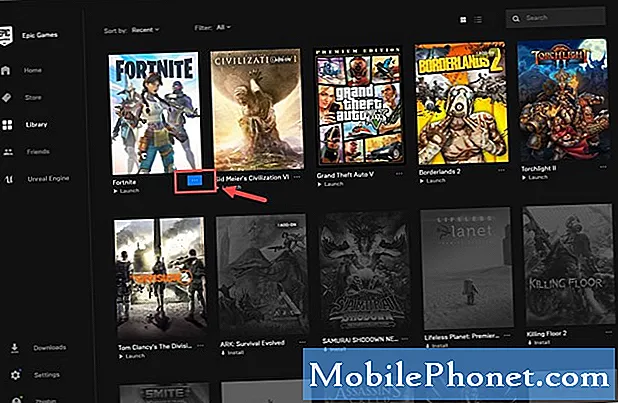
- वेरिफाई पर क्लिक करें।
यह गेम फ़ाइलों को सत्यापित करेगा।

एक बार सत्यापन प्रक्रिया पूरी होने के बाद यह जांचने की कोशिश करें कि क्या समस्या अभी भी है या नहीं।
विधि 2: त्रुटि 0 को ठीक करने के लिए सिस्टम फ़ाइल चेकर उपकरण चलाएँ
यह उपकरण किसी भी लापता या दूषित विंडोज 10 सिस्टम फाइलों को ढूंढता है और उनकी मरम्मत करता है।
- प्रकार "cmd“सर्च बार में।
- प्रकट होने वाले कमांड प्रॉम्प्ट एप्लिकेशन के लिए व्यवस्थापक के रूप में चलाएँ क्लिक करें।
- प्रकार "sfc / scannow"कमांड प्रॉम्प्ट विंडो में फिर एंटर कुंजी दबाएं।
जब तक सत्यापन 100% पूरा न हो जाए, कमांड प्रॉम्प्ट विंडो को बंद न करें। एक बार पूरा हो जाने पर, जांच लें कि क्या समस्या अभी भी है।
ऊपर सूचीबद्ध चरणों को करने के बाद आप फ़ोर्टनाइट त्रुटि को सफलतापूर्वक ठीक कर देंगे 0 कृपया अपने विंडोज 10 कंप्यूटर पर क्लाइंट को पुनरारंभ करें।
अधिक समस्या निवारण वीडियो के लिए हमारे TheDroidGuy Youtube चैनल पर जाएं।
यह भी पढ़ें:
- एपिक गेम्स लॉन्चर सेल्फ अपडेट में असफल SU-PQR1603 त्रुटि त्वरित सुधार


